Editor Wix: aggiungere un link a un elemento
6 min
In questo articolo:
- Tipi di link
- Aggiungere un link a un elemento
- Aggiungere un link al tuo menu
- Aggiungere link alle gallerie
- Aggiungere link su Velo
- Impostazioni SEO avanzate
Aggiungi link agli elementi del tuo sito per aiutare i visitatori a navigare tra i tuoi contenuti e indirizzarli a contenuti pertinenti e importanti.
Puoi aggiungere molti tipi di link, inclusi link a pagine, link a URL esterni e link a indirizzi email.
Tipi di link
Ci sono molti tipi di link che puoi aggiungere ai tuoi elementi per indirizzare i visitatori del tuo sito a qualsiasi contenuto tu voglia; inclusi link a finestre a comparsa, ancore e URL esterni.

Clicca su un'opzione qui sotto per saperne di più sui tipi di link:
Indirizzo Web
Pagina
Sezione o ancora
Inizio/Fine pagina
Documento
Email
Numero di telefono
Finestra a comparsa
Aggiungere un link a un elemento
Puoi aggiungere link a vari elementi diversi, tra cui immagini, testo, tasti e grafica vettoriale.
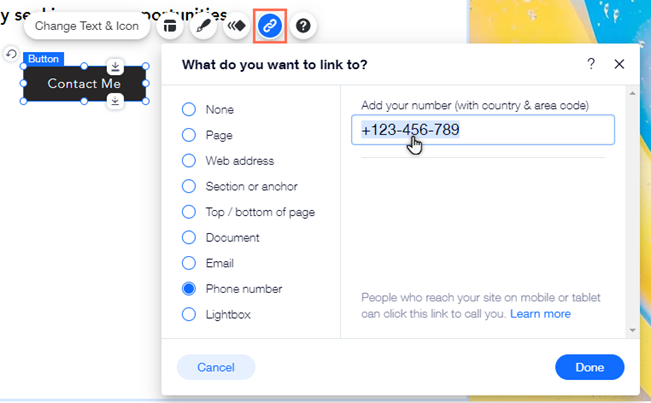
Per aggiungere un link a un elemento:
- Clicca sull'icona Link

- Seleziona il tipo di link e inserisci i dettagli
- Clicca su Fatto
Vuoi rimuovere un link?
Puoi rimuovere un link da un elemento in qualsiasi momento. Seleziona Nessuna nel pop-up A che cosa vuoi collegarlo? e clicca su Fatto.
Aggiungere un link al tuo menu
Il menu del tuo sito contiene elementi che collegano a pagine o sezioni di pagina del tuo sito. Tuttavia, puoi anche collegare una voce di menu a un'altra destinazione.
Questi link sembrano normali voci di menu e puoi rinominarli come preferisci.
Per collegare una voce di menu:
- Clicca su Pagine e menu
sul lato sinistro dell'Editor Wix
- Clicca sull'icona Aggiungi Link

- Seleziona il tipo di link e inserisci i dettagli del link
- Scegli se il link si apre in una nuova finestra o nella finestra corrente.
- Clicca su Fatto
- Inserisci il nome della voce di menu
Aggiungere link alle gallerie
Aggiungi link ai media nelle tue gallerie in modo che si aprano quando un visitatore clicca su di esse. Puoi aggiungere link ai contenuti multimediali sia nella Pro Gallery che in una galleria normale.
Clicca su un'opzione qui sotto per saperne di più su come aggiungere link agli elementi della galleria.
Mostrami come aggiungere un link ai contenuti multimediali della Pro Gallery
Mostrami come aggiungere un link a un'immagine della galleria
Aggiungere link su Velo
Se stai utilizzando Velo by Wix, tieni presente che avere 2 funzioni onClick (una impostata dal pannello dei link dell'Editor e una impostata da Velo) può causare un conflitto. Quando si utilizzano 2 funzioni onClick sullo stesso elemento, il collegamento deve essere aggiunto utilizzando il codice.
Se stai utilizzando il Gestore contenuti, tieni presente che le azioni di clic possono anche entrare in conflitto con i link, se il link viene aggiunto tramite il pannello dei link. Il Gestore contenuti può essere collegato ai tipi di campo URL documento. Scopri di più su come lavorare con le azioni del dataset relative ai tasti.
Impostazioni SEO avanzate
Quando colleghi un elemento a una pagina del sito o a un indirizzo web, puoi scegliere l'attributo rel per il link. Gli attributi rel definiscono la relazione tra le pagine e i link aggiunti, e la pagina/il motore di ricerca li gestisce di conseguenza.
Importante:
Gli attributi rel sono un argomento avanzato e l'assegnazione dell'attributo errato può causare problemi con il sito e i link. Consigliamo quindi solo agli utenti avanzati di scegliere un attributo rel per i loro link.
Per aggiungere un attributo rel:
- Clicca sull'elemento pertinente nell'Editor
- Clicca sull'icona Link
- Seleziona se collegare l'elemento a una pagina del sito o a un indirizzo web a sinistra del pannello
- Clicca su Impostazioni SEO avanzate
- Seleziona gli attributi che desideri applicare dal menu a tendina:
- noopener: questo attributo impedisce alla pagina/sito che hai collegato di ottenere l'accesso (o informazioni) alla pagina da cui l'hai collegato. Ti consigliamo di utilizzarlo nella maggior parte dei casi, in quanto protegge la sicurezza del tuo sito
- noreferrer: questo attributo impedisce alla pagina/sito esterno a cui ti stai collegando di accedere alle informazioni sul tuo sito e pagine
- nofollow: l'attributo nofollow indica ai motori di ricerca di ignorare il link, in quanto non è correlato al tuo sito. Pertanto, i motori di ricerca non eseguono la scansione del link
- sponsored: questo attributo consente ai motori di ricerca di sapere che il link è un annuncio o un posizionamento e che sei stato pagato per aggiungerlo al tuo sito. Ti consigliamo di utilizzare questo attributo per tutti gli annunci a pagamento o i link di pubblicità sul tuo sito, in quanto rende meno probabile che il tuo posizionamento SEO venga penalizzato per aver tentato di modificare il posizionamento dei risultati


